Github图床
1.github准备
1.1注册并登录
1.2点击Repositories
1.3点击NEW
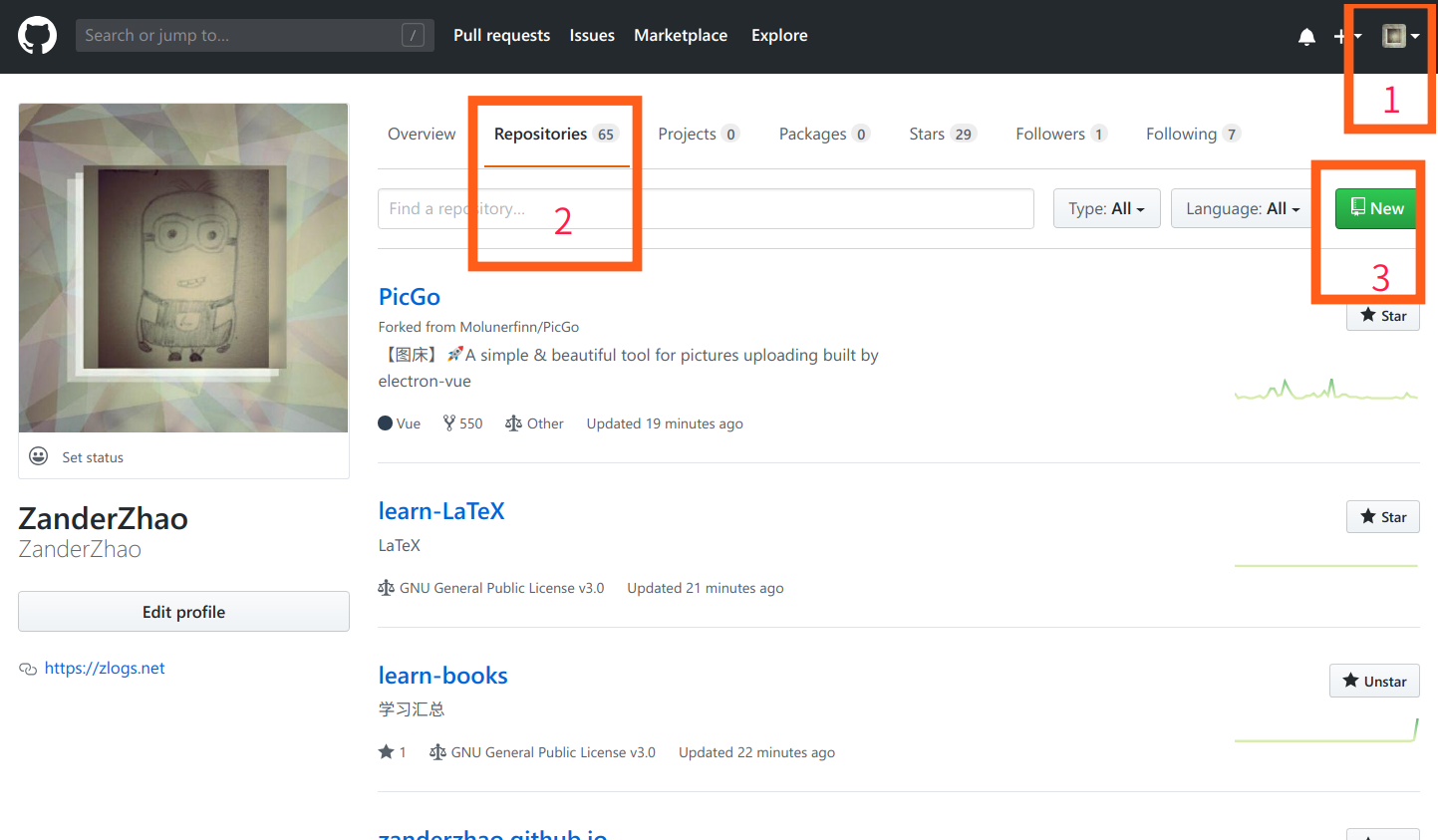
1.4创建项目
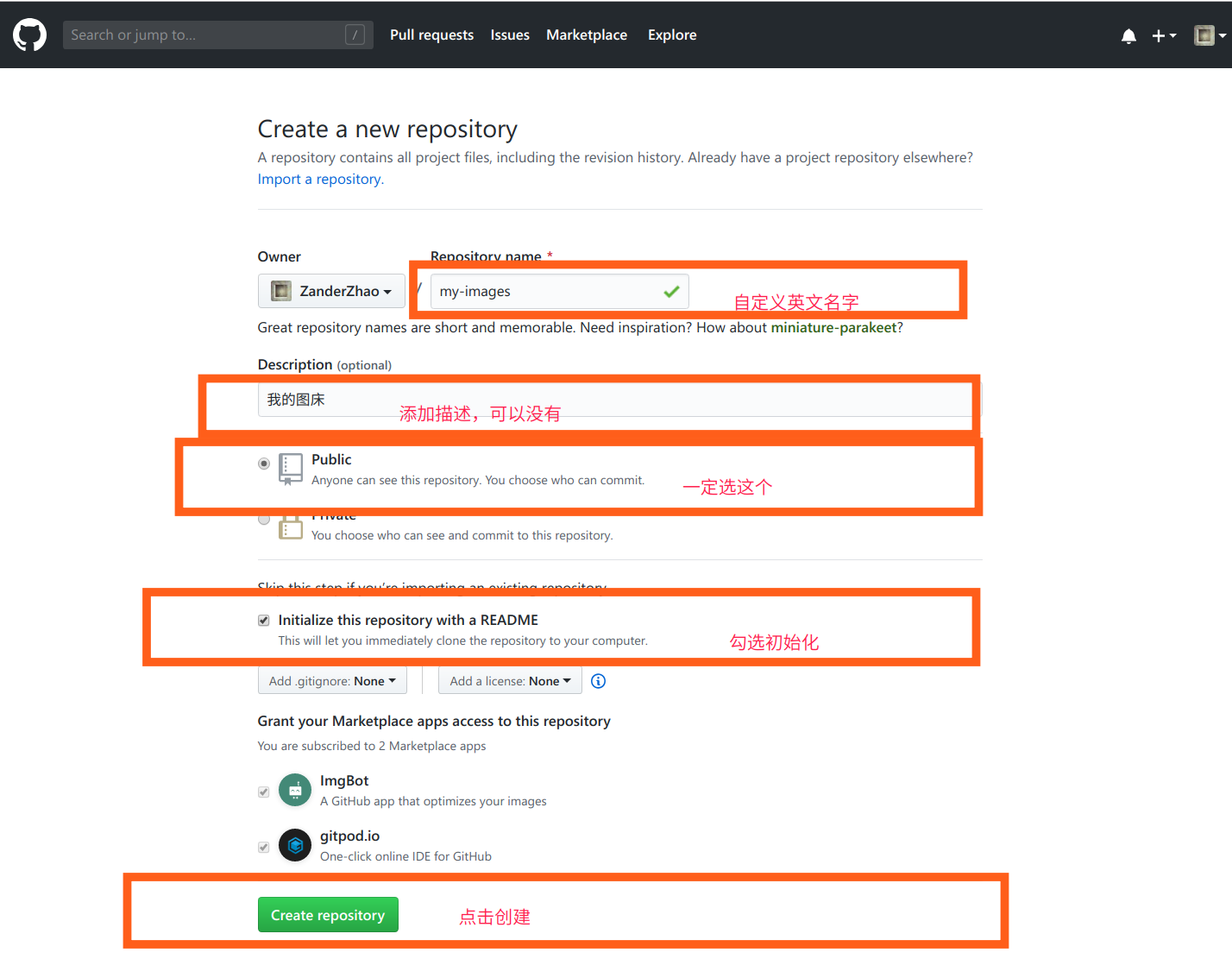
2.生成github Personal access tokens
详情参考OAuth Apps和Personal access tokens获取与配置,下面将做简要介绍
2.1点击设置
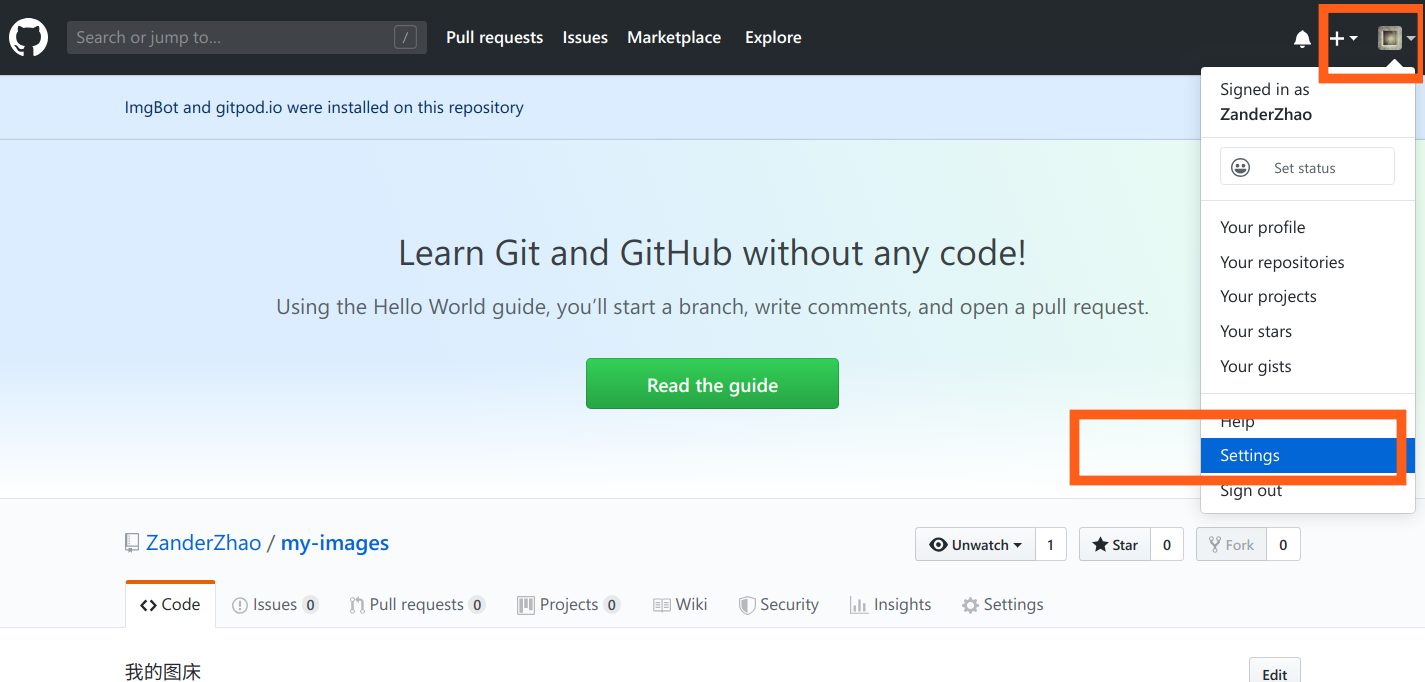
2.2点击Developer settings
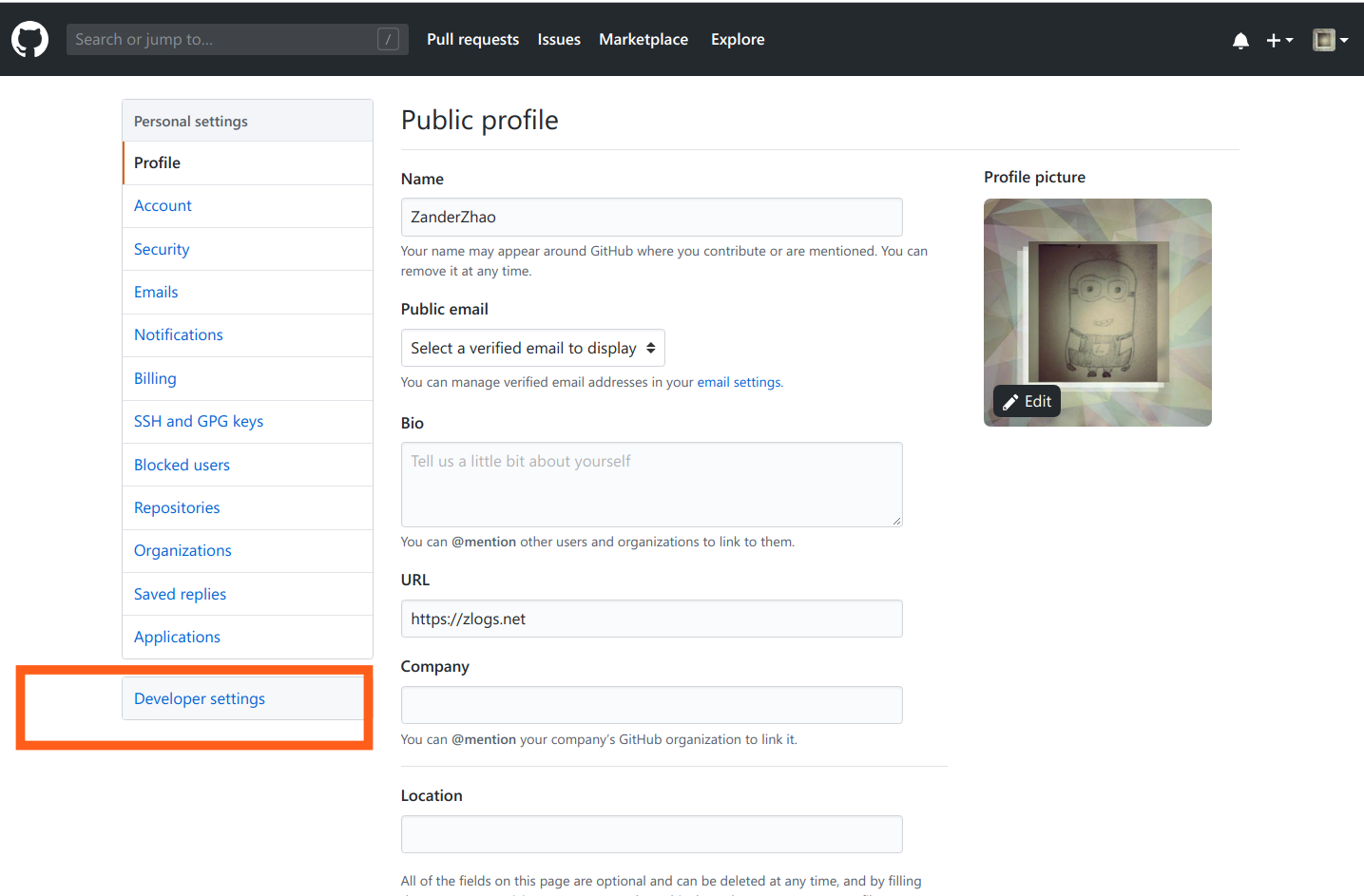
2.3点击tokens点击new
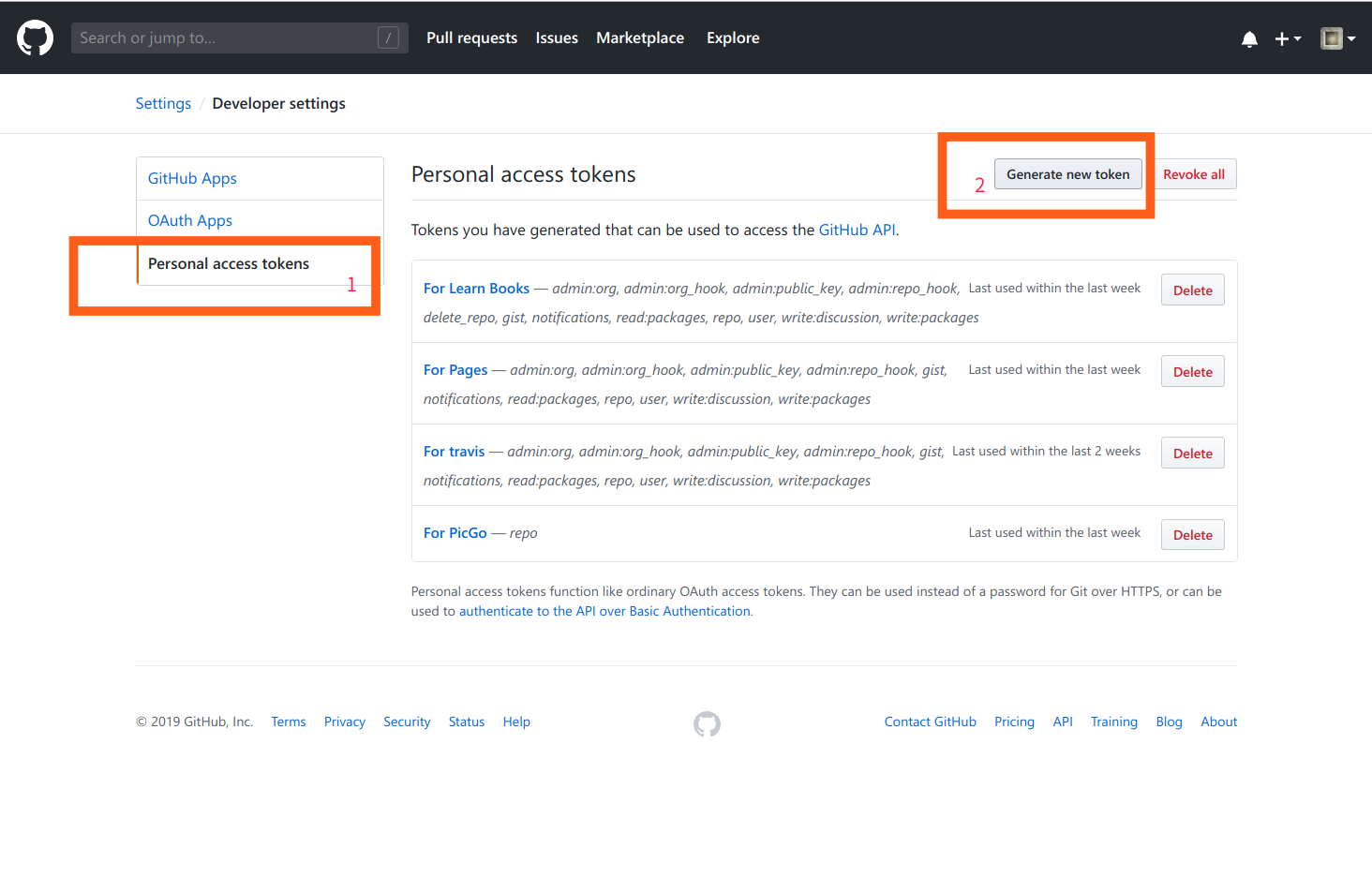
2.4输入密码
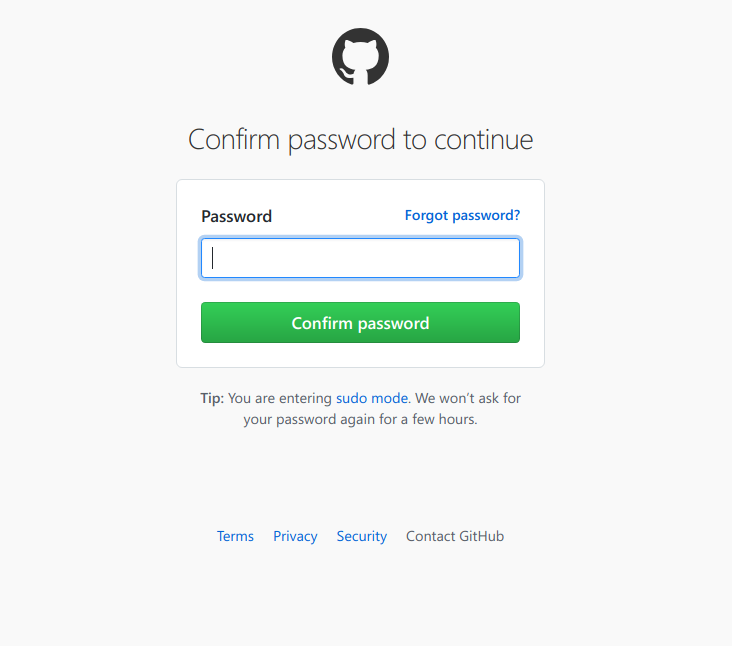
2.5输入note,勾选权限
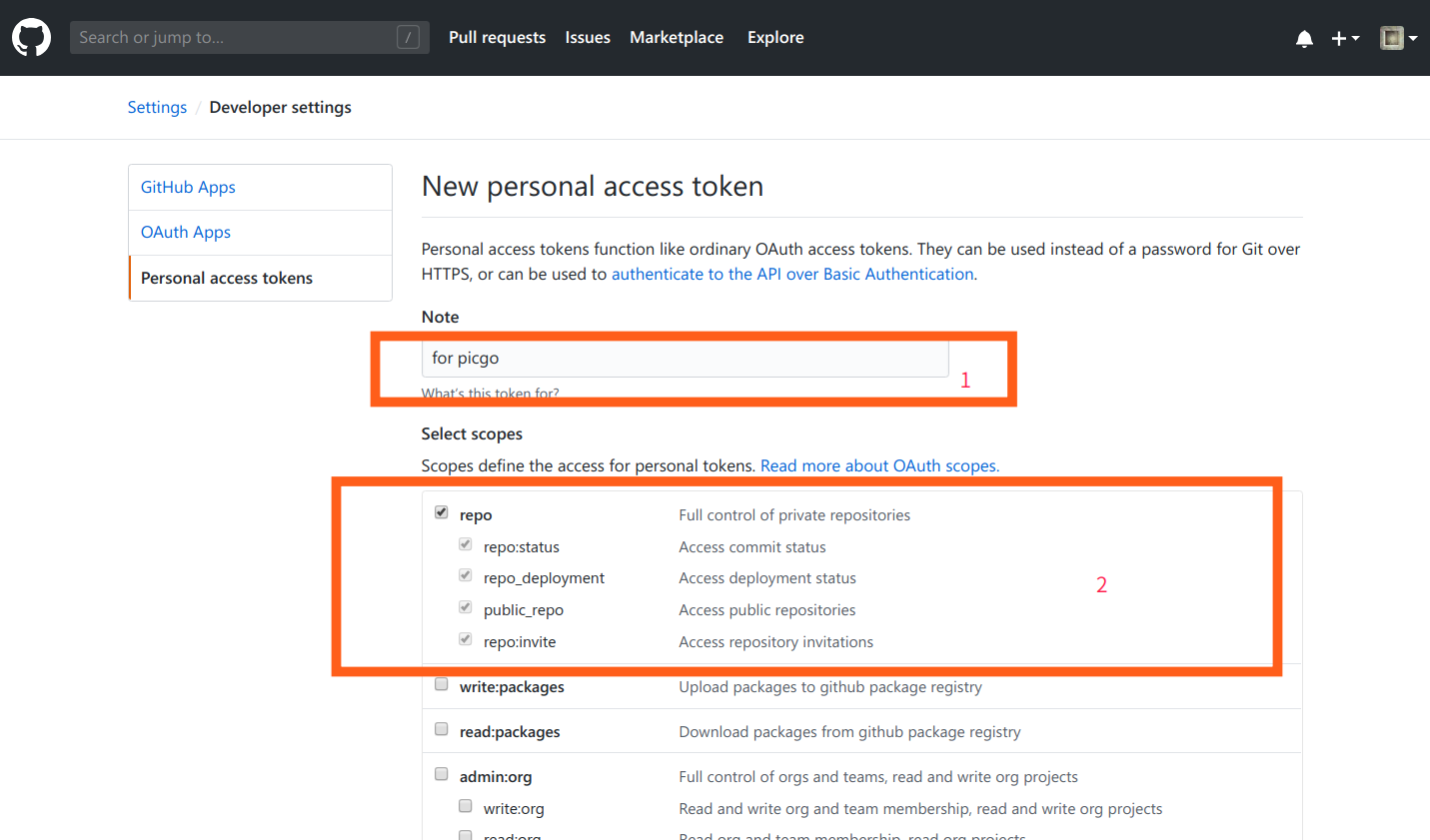
2.6点击文末生成
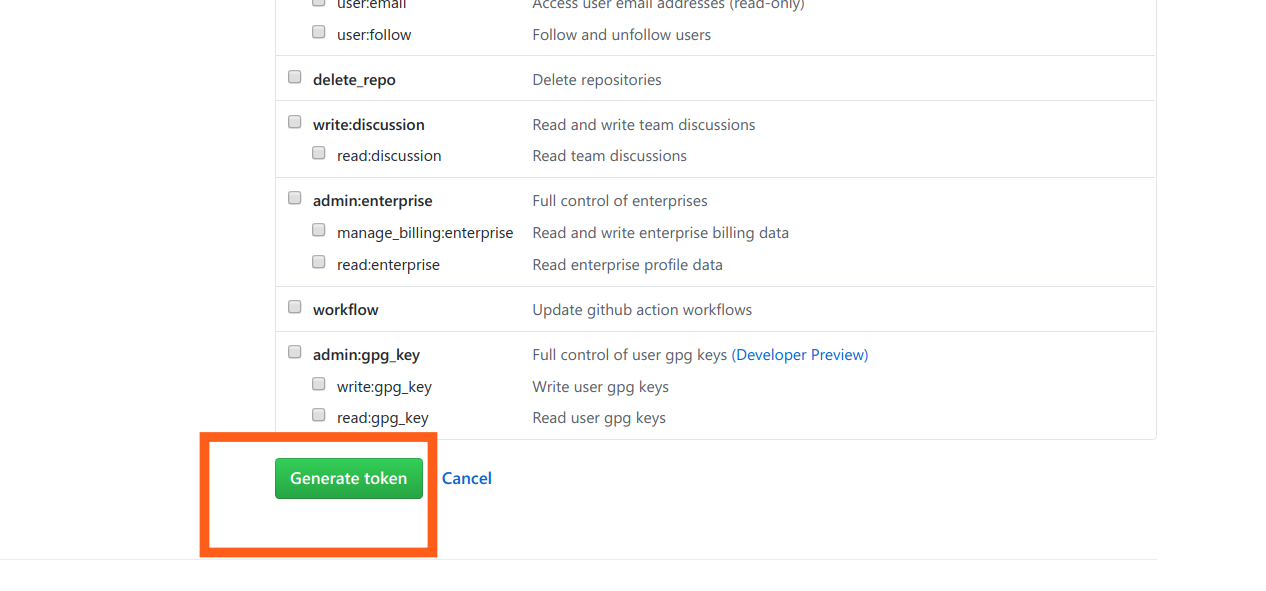
2.7复制并备份生成的代码
此代码只出现一次,一定要备份
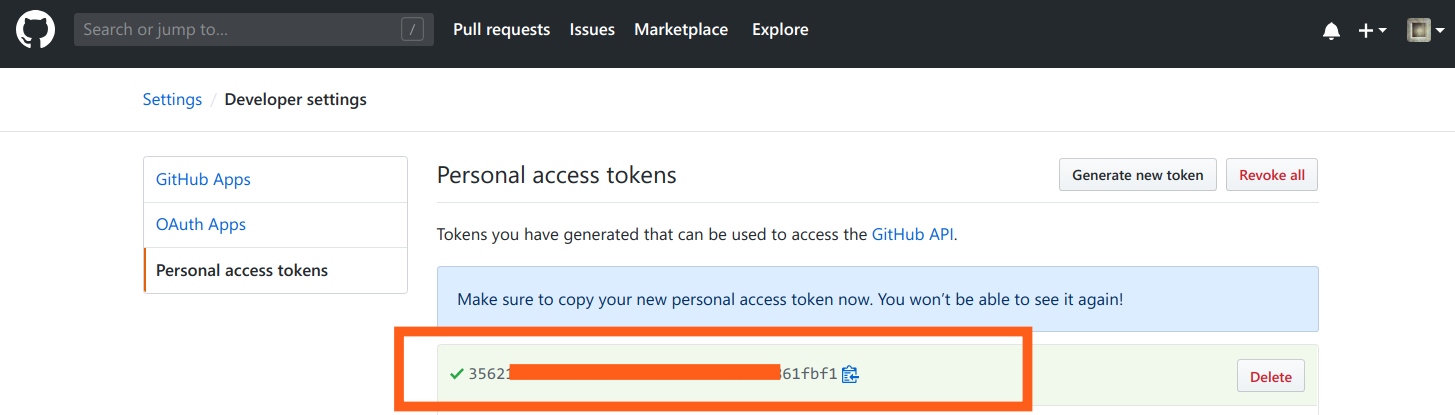
3.配置picgo
3.1下载picgo,并安装
地址https://molunerfinn.com/PicGo/
3.2右击picgo,打开详细窗口
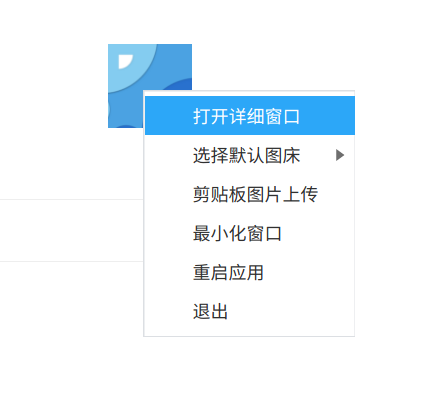
3.3配置picgo
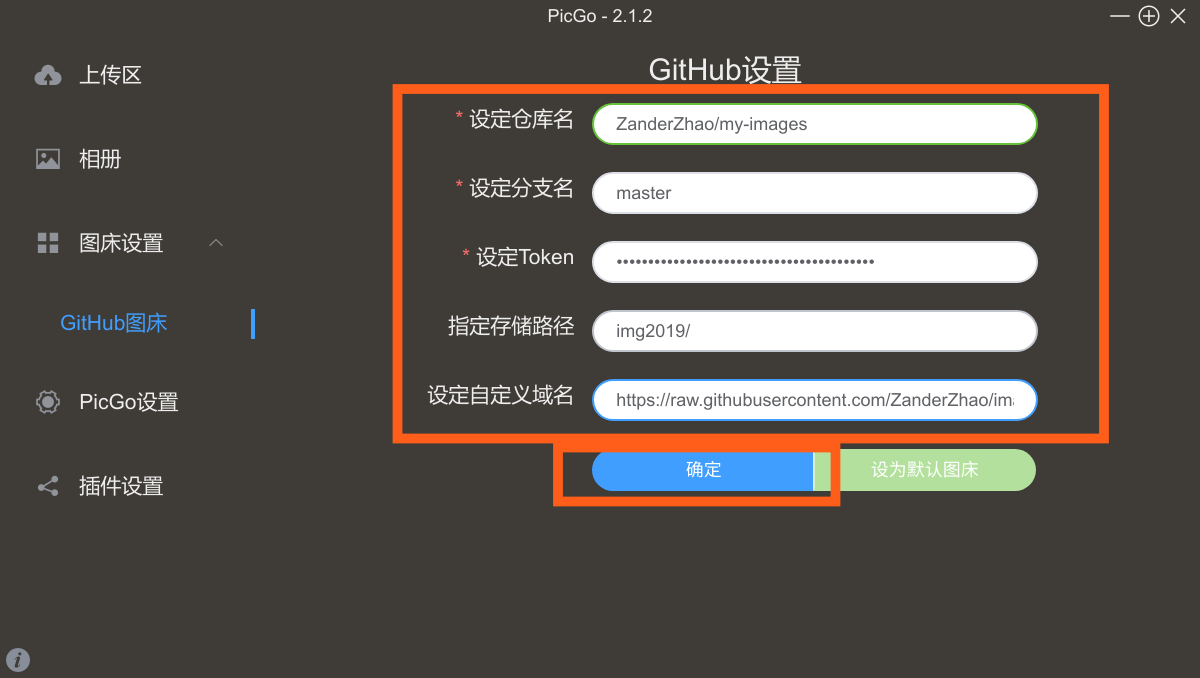
设置仓库名:用户名/仓库名
用户名为github用户名,仓库名为1.4创建项目的仓库名
设置分支名:master
当然也可以创建其他分支,再设置
设定Token:为2.7步生产的代码
此代码一定要备份,且不要公开
指定存储路径:可以自定义其他的,相当于创建一个文件夹
按照上图img2019,会在github上生成一个img2019文件夹,方便整理,注意后面加
\设置自定义域名:
https://raw.githubusercontent.com/用户名/项目名/分支名如我的
https://raw.githubusercontent.com/ZanderZhao/my-images/master设置自定义域名作用是上传图片后会返回图片地址到剪贴板,即“上面自定义域名+图片名”会直接返回到剪贴板,此步可以优化,详见6.优化。
3.4点击确定
完成配置
4.使用图床
4.1将图片拖到小窗口
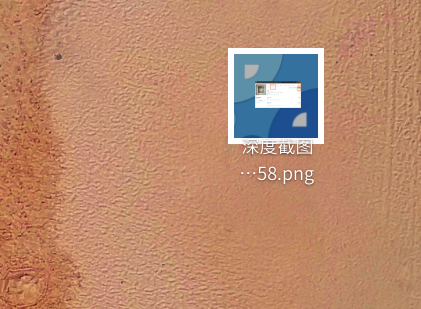
4.2剪贴板会返回图片地址
Ctrl+V 粘贴到下方显示
返回地址结果是
https://raw.githubusercontent.com/ZanderZhao/my-images/master/img2019/图片名
5.其他配置
5.1时间戳重命名可以防止自定义命名出现重复,发生替换
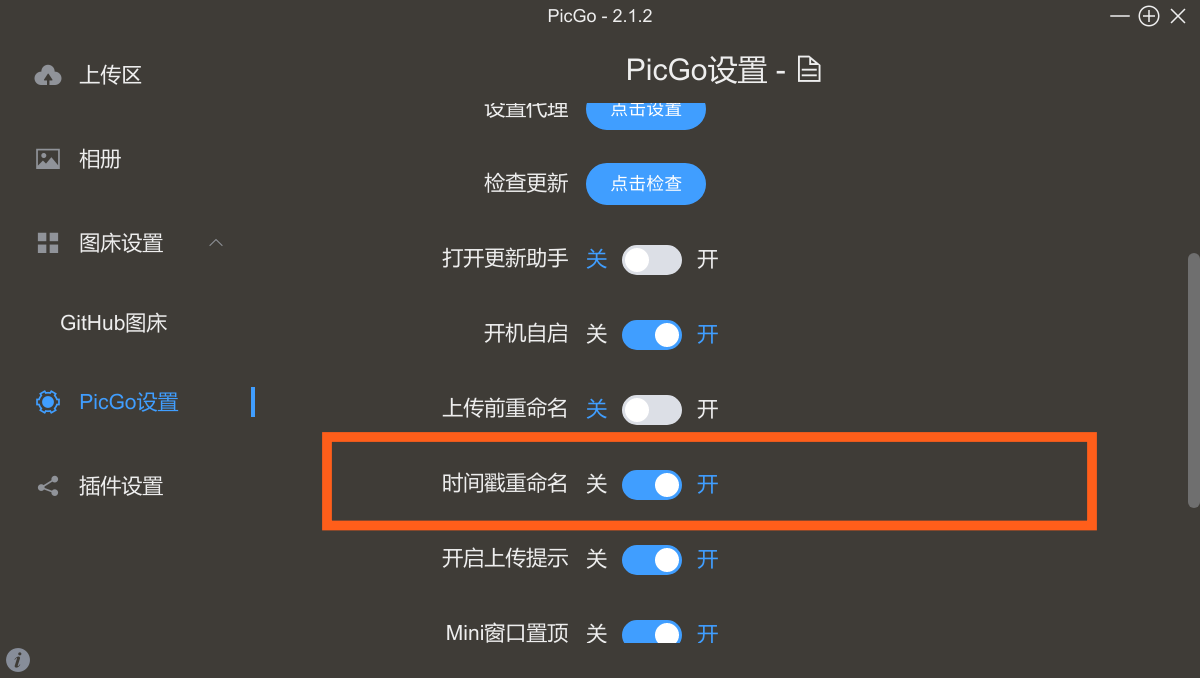
5.2设置链接格式可以返回想要的链接
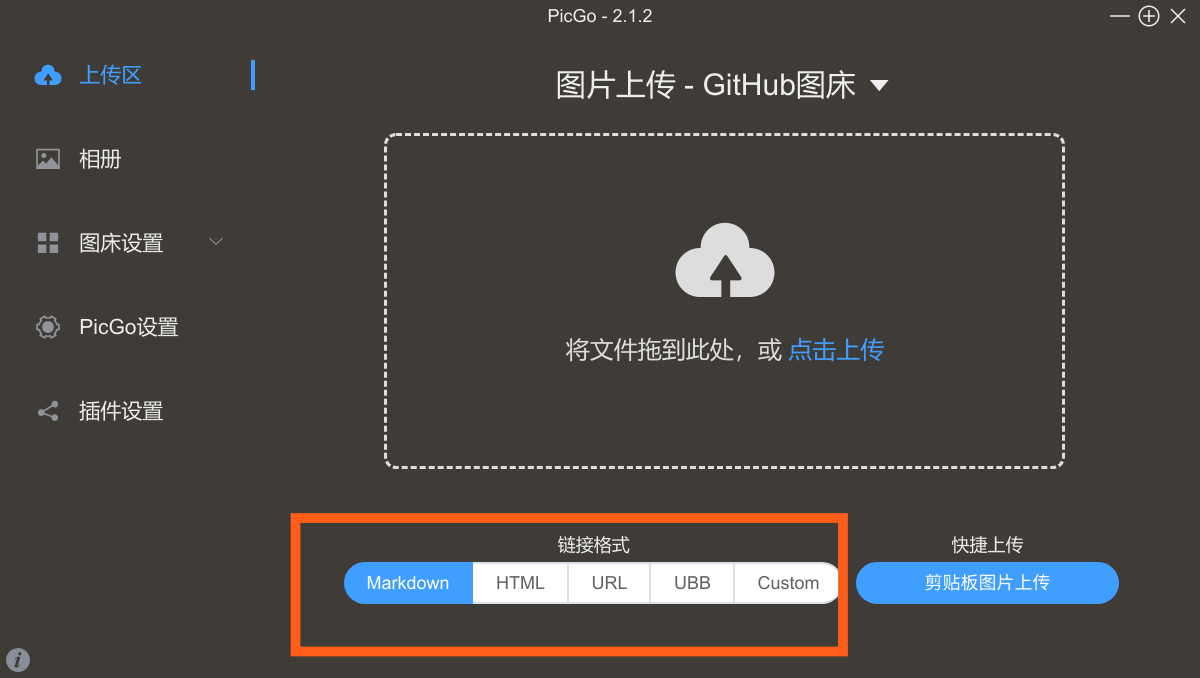
6.优化
6.0直接用githubusercontent
- 优点
- 方便读者定位github仓库
- 替换文件马上更新,没有延迟
- 缺点
- 速度太慢,而且部分区域可能加载不了
- 如果更换其他图床的话,需要一个个改
raw.githubusercontent.com字段 - 上传图库的话,会产生小绿点,但是没有什么实际提交,图片多无效提交记录也多
6.1新建组织,直接用githubusercontent
新建一个组织,然后自己为管理员,新建仓库,按照上文继续进行
- 优点
- 方便读者定位github仓库
- 替换文件马上更新,没有延迟
- 不会产生较多无效提交记录
- 缺点
- 速度太慢,而且部分区域可能加载不了
- 如果更换其他图床的话,需要一个个改
raw.githubusercontent.com字段
6.2使用jsdelivr的cdn
jsdelivr加速github的public repo不需要付费,不想要注册登陆,直接使用对于地址即可。
如果使用cdn可以是https://cdn.jsdelivr.net/gh/用户名/项目名或者https://cdn.jsdelivr.net/gh/用户名/项目名@分支名
如果不@分支默认是master分支,即使master分支不是default分支,如果直接替换github的文件,cdn有缓存延迟。
- 优点
- 方便读者定位github仓库
- 速度比raw.githubusercontent.com的快
- 缺点
- 如果直接更新github的文件的话,更新缓存需要一定时间
- 如果更换其他图床的话,需要一个个改
cdn.jsdelivr.net字段
6.3使用github pages
绑定域名,picgo配置就填入https://域名,但是如果是github page的话,每小时只能构建10次。
- 优点
- 更换图床直接改域名指向就可(若只启用pages不绑定域名没有此优点)
- 速度比raw.githubusercontent.com的快
- 如果直接更新github的文件的话,构建需要一定时间,但是更新速度比jsdelivr快,几分钟的事
- 缺点
- 普通每小时只能构建10次,超过10次不再构建
6.4使用cloudflare+jsdelivr
1.使用cloudflare解析域名
2.添加一个解析,如img1.zlogs.net,A记录解析或者CNAME解析都可以,指向任意地方,如A-8.8.8.8、CNAME-zanderzhao.github.io等,一定要开启CDN,就是那个小黄色云朵要开启,目的是让域名解析到cloudflare
3.选择页面规则,创建页面规则
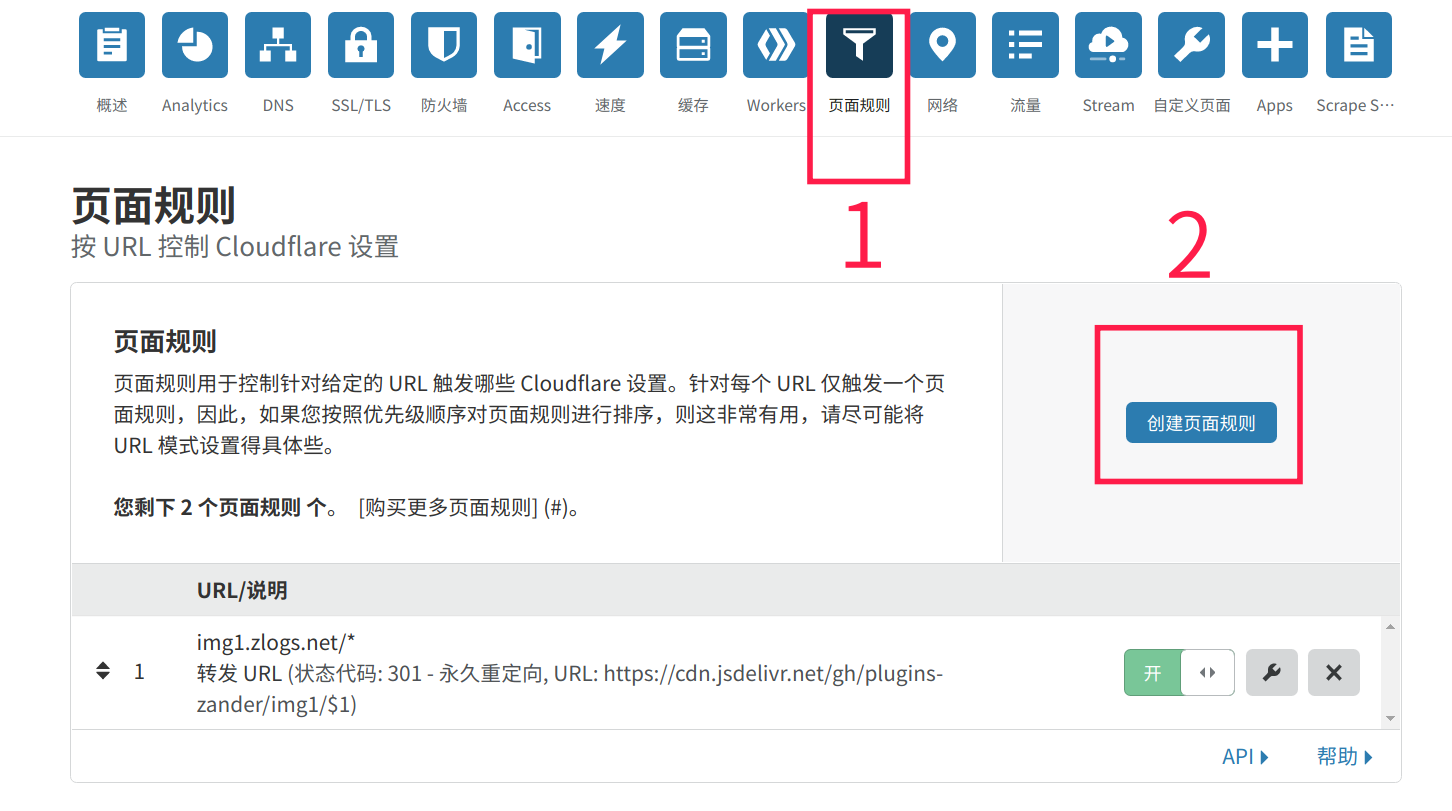
4.页面规则配置如下,根据下列配置自己的,可以点击了解更多查看配置信息
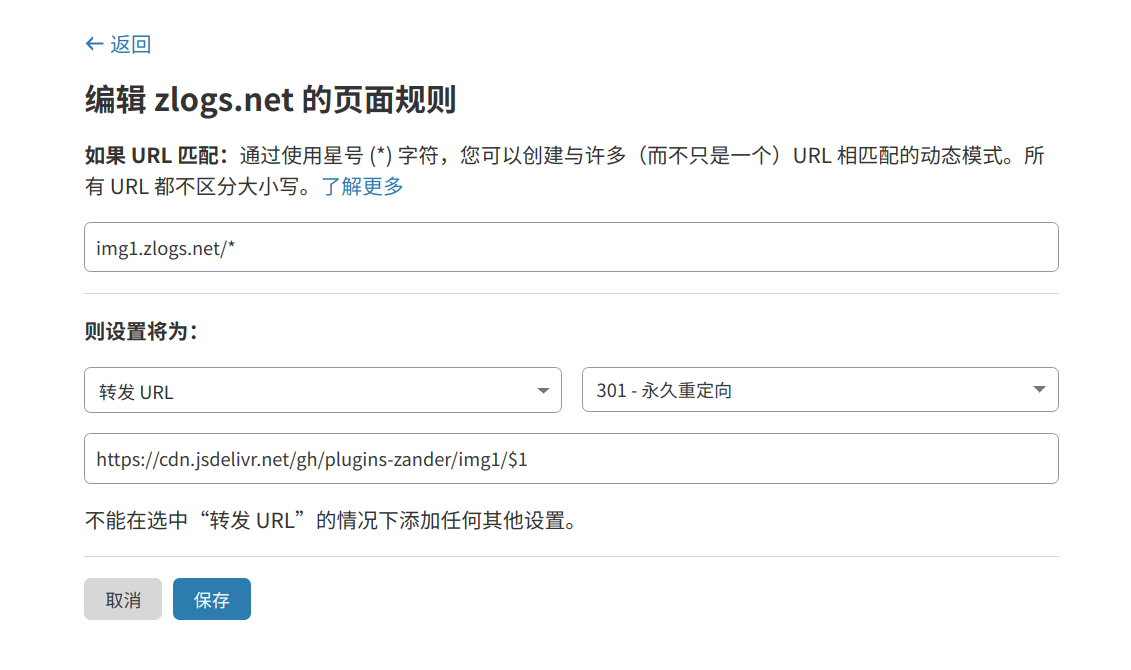
- 优点
- 更换图床直接改域名指向就可
- 速度比raw.githubusercontent.com的快
- 方便读者定位图片所在github仓库
- 缺点
- 如果直接更新github的文件的话,更新缓存需要一定时间
- 页面规则301重定向可能耗费时间,但是实测还行,没感觉
6.5使用腾讯CDN+cloudflare+jsdelivr
- 问题
- 用了一段时间,发现移动可能会访问不了,准备国内走腾讯,国外走cloudflare
7.例子
7.0直接用githubusercontent
不做演示
7.1新建组织,直接用githubusercontent
7.1.1新建一个组织https://github.com/plugins-zander,然后自己就是管理员
7.1.3上传头像到https://github.com/plugins-zander/img/tree/master/avatar/zander
7.1.4则图片地址为
https://raw.githubusercontent.com/plugins-zander/img/master/avatar/zander/default.jpg下图为效果
![]()
7.2使用jsdelivr的cdn
7.2.1新建一个组织https://github.com/plugins-zander,然后自己就是管理员
7.2.3上传头像到https://github.com/plugins-zander/img/tree/master/avatar/zander
7.2.4则图片地址为
https://cdn.jsdelivr.net/gh/plugins-zander/img/avatar/zander/default.jpg或者https://cdn.jsdelivr.net/gh/plugins-zander/img@master/avatar/zander/default.jpg下图为效果
![]()
或者![]()
7.3使用github pages
7.3.1新建一个组织https://github.com/plugins-zander,然后自己就是管理员
7.3.3上传头像到https://github.com/plugins-zander/img/tree/master/avatar/zander
7.3.4在域名服务商处将域名
img.zlogs.netCNAME解析到plugins-zander.github.io7.3.5在github在仓库https://github.com/plugins-zander/img设置里面开启pages并绑定域名
img.zlogs.net7.3.6则图片地址为
https://img.zlogs.net/avatar/zander/default.jpg下图为效果
![]()
7.4使用cloudflare+jsdelivr
7.4.1新建一个组织https://github.com/plugins-zander,然后自己就是管理员
7.4.3上传头像到https://github.com/plugins-zander/img1/tree/master/20/20200413235956.jpg
7.4.4使用cloudflare解析域名
7.4.5在cloudflare解析处将域名
img1.zlogs.netCNAME解析到plugins-zander.github.io,并开启CDN7.4.6选择页面规则,创建页面规则
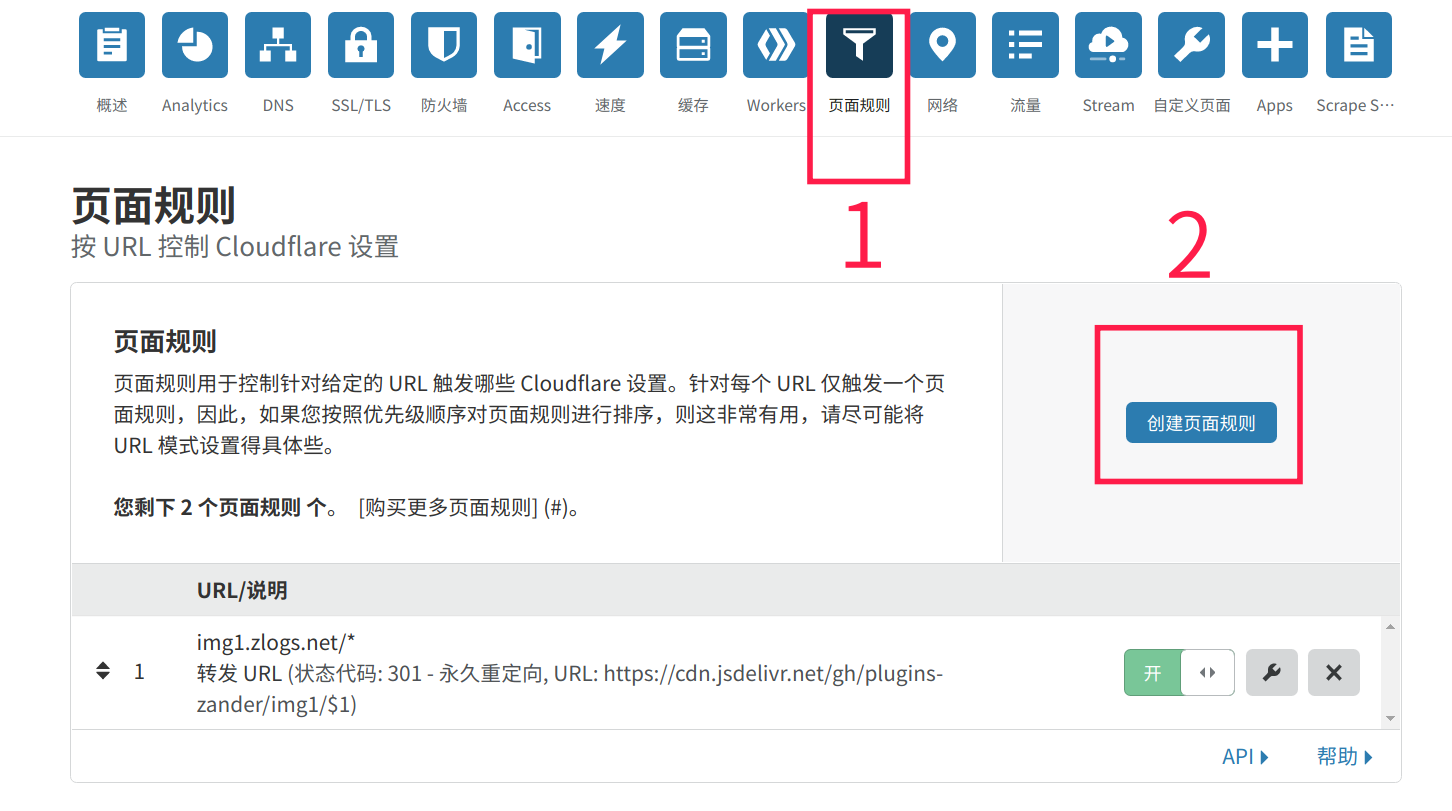
- 7.4.7页面规则配置如下,根据下列配置自己的,可以点击了解更多查看配置信息
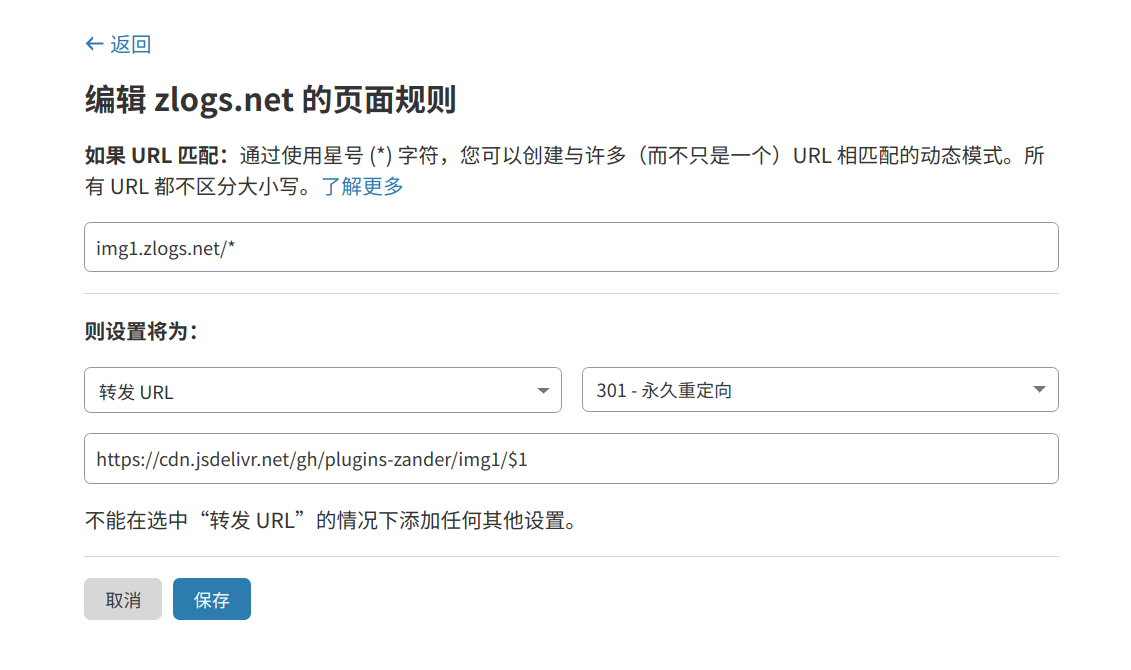
7.4.8则图片地址为
https://img1.zlogs.net/20/20200413235956.jpg下图为效果

补充:
江苏联通jsdelivr和github-pages速度感觉差不多
301跳转速度可以忽略
以上说明针对不同版本可能存在差异
8.其他工具
8.1web工具
项目地址
宝塔安装步骤
准备阶段
建立网站
申请证书
设置网站nginx配置文件(替换location部分)
location / { index dashboard.php; try_files $uri $uri/ index.php$is_args$args; } location ~ \.php$ { fastcgi_pass 127.0.0.1:9000; fastcgi_index index.php; include fastcgi.conf; }
下载阶段
- 下载解压到网站目录
- 将运行文件夹权限设置成
www755 - 绑定安装目录,设置密码
通用配置阶段
- 选择图床
- 图片压缩选项
- 设置文件格式
{Y}{m}{d}{H}{i}{s} - 返回链接类型
custom数值为 - 常用目录
/20 - 不启用水印
- 保存
本地服务器
- 下载文件已有文件在
img1里面,将图床目录img1设置为www755 - 前缀
/www/wwwroot/imgs.zlogs.net/img1 - 文件夹
/20 - 域名
https://img1.zlogs.net
- 下载文件已有文件在
Github
- plugins-zander/img1
- master
/20- Upload from PicUploader
- Token https://github.com/settings/tokens
- https://img1.zlogs.net